- 软件介绍人气软件相关文章下载地址↓
-
RemNote是您的思维和学习工作空间,组织你的思维,掌握你的技艺,增长你的知识,同时还有参考以及链接的功能,为自己建设一个专属的知识库,提高自己的学识。是一款非常好用的思维导图软件。感兴趣的朋友快来下载使用吧。
功能介绍
为您的学习、思考和组织工作充电
门户网站、参考资料和反向链接
把笔记和想法联系起来,让你的记忆力、组织能力和思维能力超强。
笔记和闪卡重聚
直接在您的笔记中创建闪卡,以快速分解和记忆任何知识体系。
隔行如隔山
通过个性化的间隔重复学习计划,巩固长期记忆中的知识。
强大的搜索功能
超快的全局搜索,将您的笔记变成终身的知识库和图书馆。
知識分享
轻松地与团队、学生、同行或全世界分享文档(包括闪卡)。
丰富的导入和导出功能
你拥有你的数据。直接从Markdown, Workflowy, Roam, Dynalist和Anki导入内容。以多种格式导出。
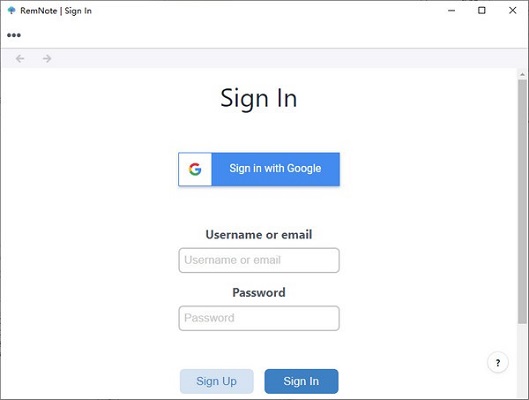
软件介绍
RemNote(思维笔记)是一款文字编辑工具,用户可在软件输入文字来记录今日之所学或者是遇到开心、有趣的事情。该软件主要是为用户提供一个思维的空间,用户可在软件中组织思维、掌握技艺、增长知识等,同时还有参考以及链接的功能,为自己建设一个专属的知识库,提高自己的学识。
RemNote 快捷键一览
用Alt + Enter分割
使用“ ALT + Enter”将Rem的文本分成两个单独的Rem。 (默认情况下,仅“输入”即可执行此操作。)
双斜杠触发命令菜单
使用//代替/来触发命令菜单
全局的
搜索文档Ctrl + P
搜索文档(其他窗格)Ctrl + Shift + P
转到文档表Ctrl + Alt + O
快速添加Ctrl +'
显示键盘快捷键Ctrl + Alt + Shift + H
切换侧栏Alt + S
添加文档Alt + N
添加今天的文档Alt + D
向前导航Alt + 右
向后导航Alt + 左
打开知识库切换器Ctrl + Shift + Alt + O
操作系统:快速添加笔记到目前笔记下 Ctrl + Alt + Shift +' Desktop
操作系统:专注于RemNote(从别的软件切换到RN) Ctrl + Alt + R Desktop
分割窗格
搜索文档(其他窗格)Ctrl + Shift + P
增大左窗格Ctrl + Shift +}
缩小左窗格Ctrl + Shift + {
队列
队列“简单”(“我知道”)响应 L
队列“好”(“我有点知道”)响应 无快捷键
队列“硬”响应 K
队列“再次获得”(“我不知道”)响应 M
队列“过早”响应 H
排队切换练习 F
排队切换练习此卡 B
稍后编辑队列 A
队列立即编辑 E
队列查看卡元数据 /
复制参考
将Rem复制为标签Ctrl + Shift + S
将Rem复制为Portal Ctrl + Shift + E
将Rem复制为参考Ctrl + Shift + R
改变类型
将类型更改为描述符Ctrl + Alt + D
将类型更改为概念Ctrl + Alt + C
将类型更改为问题Ctrl + Alt + Q
将类型更改为插槽Ctrl + Alt + S
编辑器导航
放大到Rem Ctrl +'
放大到Rem并在其他窗格中打开 Ctrl + Shift +"
缩小Rem Ctrl +;
缩小Rem并在其他窗格中打开Ctrl + Shift +:
在编辑器中搜索后代Ctrl + Shift + C
导航至上边的同级 Ctrl + [
导航至下边的同级 Ctrl + ]
导航至父级 Ctrl + \
筛选文件 Ctrl + F
编辑器范围显示/隐藏
展开子项 Ctrl +下
折叠子项 Ctrl +上
展开全部子项 Ctrl + Shift +下
折叠全部子项 Ctrl + Shift +上
在文档中隐藏 Rem Ctrl + Alt + H
在文档中隐藏父级和兄弟与子级 Ctrl + Shift + H
添加门户网站 Ctrl + S
Rem 块编辑
缩进 Tab
缩进回 Shift + Tab
添加子项 回车
添加换行 Shift + Enter
添加门户网站 Ctrl + Shift + Enter
创建抽认卡类型 Front :: back
切换练习 Ctrl + /
向后切换练习 Ctrl + Shift + B
切换练习前进 Ctrl + Shift + G
切换“全部隐藏,测试一个[小节]” Alt + T
使用父标签 Ctrl + Alt + X
设置新父级(移动)Ctrl + Shift + M
设置新的父项(移动)并取消标记为以后编辑 Ctrl + Shift + Alt + M
合并Rem Ctrl + Shift + Alt + E
标记为文档Ctrl + Alt + Shift + D
显示参考Ctrl + Shift + Alt + R
添加所有插槽Ctrl + Alt + P
添加别名Alt + A
切换待办事项状态Ctrl + Enter
切换私人Ctrl + Shift + Alt + P
切换稍后编辑标签Ctrl + Alt + A
固定文件Ctrl + Shift + *
查看Rem元数据Ctrl + Alt + Shift +“
删除Rem Ctrl + Shift + Alt +退格键
进入列表项Ctrl + Alt + L
文字编辑
嵌入音频 Ctrl + E
嵌入图像 Ctrl + G
插入完形填空 {{
插入Rem参考类型 [[
插入标签类型 ##
插入LaTeX类型 $$
插入日期类型 输入HTomorrow
插入表情符号类型 %%
插入代码类型 /Code
插入报价类型 "
交换 Alt + Up
向下交换 Alt + Down
标题级别
标题1 Ctrl + Alt + 1
标题2 Ctrl + Alt + 2
标题3 Ctrl + Alt + 3
清除标题Ctrl + Alt +'
突出显示(Rem和文本)
突出显示红色Ctrl + Alt + 4
突出显示橙色Ctrl + Alt + 5
突出显示黄色Ctrl + Alt + 6
突出显示绿色Ctrl + Alt + 7
突出显示蓝色Ctrl + Alt + 8
突出显示紫色Ctrl + Alt + 9
清除高亮显示Ctrl + Alt + 0
更新日志
V1.16.5
Bug fixes and performance improvements.
-
人气软件
-
EditPlus v3.70.917 汉化绿色特别版[附EditPlus注册机]
![EditPlus v3.70.917 汉化绿色特别版[附EditPlus注册机]](http://9i0i.com/pic.php?p=http://img.jbzj.com/do/uploads/litimg/100501/_191Q2523.gif)
1.5MB | 简体中文
-
ultraedit 64位 特别版 v27.10.0.164 中文破解免费版
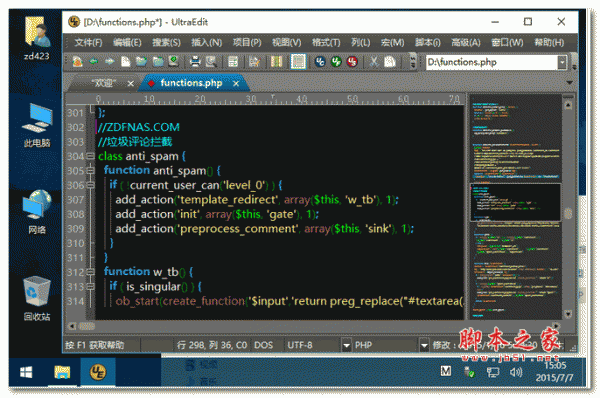
89.52MB | 简体中文
-
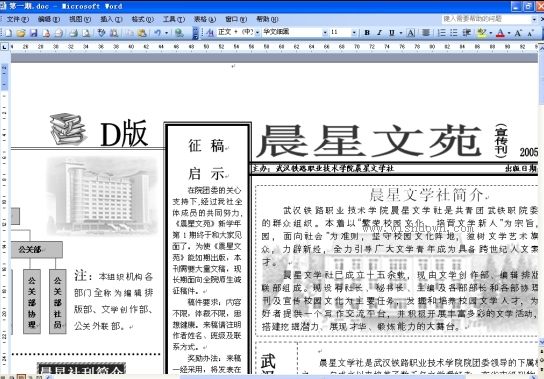
6.5MB | 简体中文
-
Typora V1.8.10 windows 补丁 中文修改版(附安装方法) 64位/32位
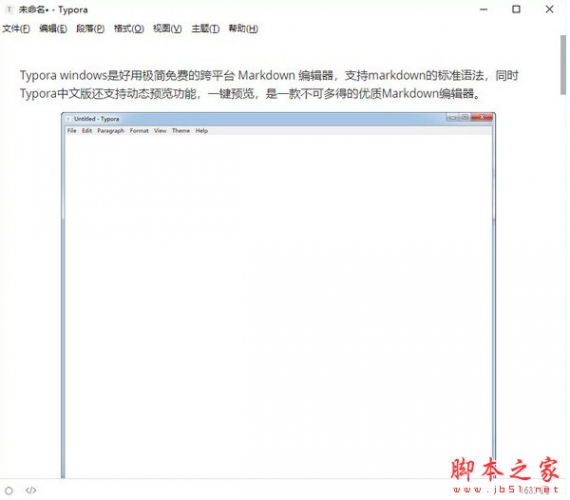
159MB | 简体中文
-
UE编辑器(UltraEdit32) v28.10.0.26 中文绿色特别版
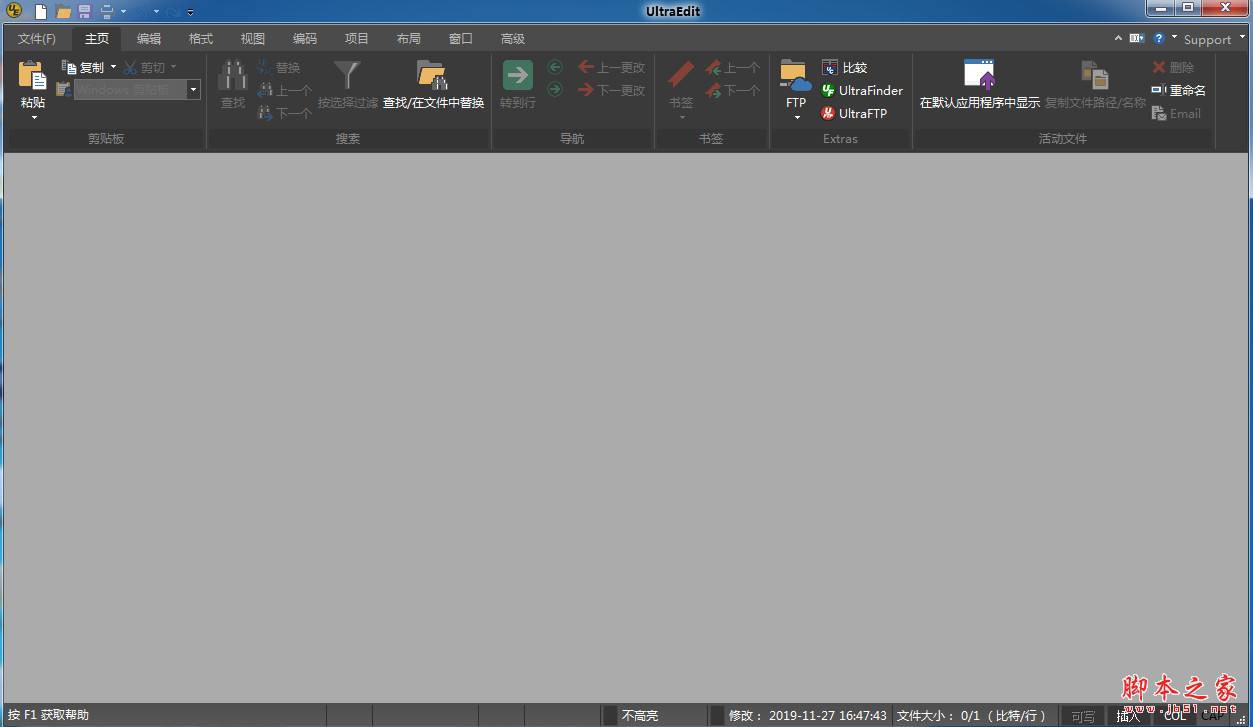
73.1MB | 简体中文
-
EditPlus 5无限制注册版 v5.3.0.3252 中文安装免费版 32位/64位
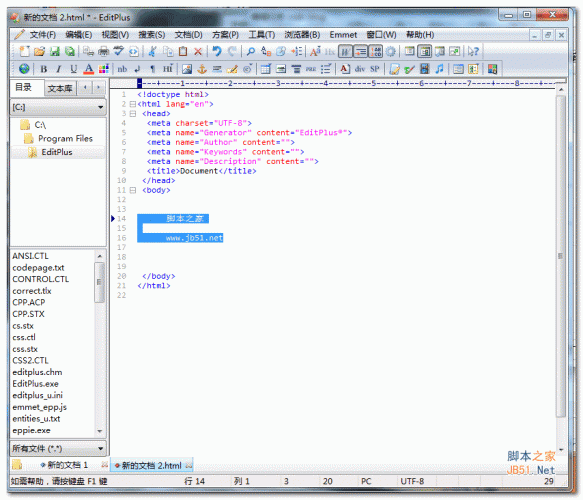
12.4MB | 简体中文
-
Typora windows v0.11.17 官方中文免费版(附安装教程)
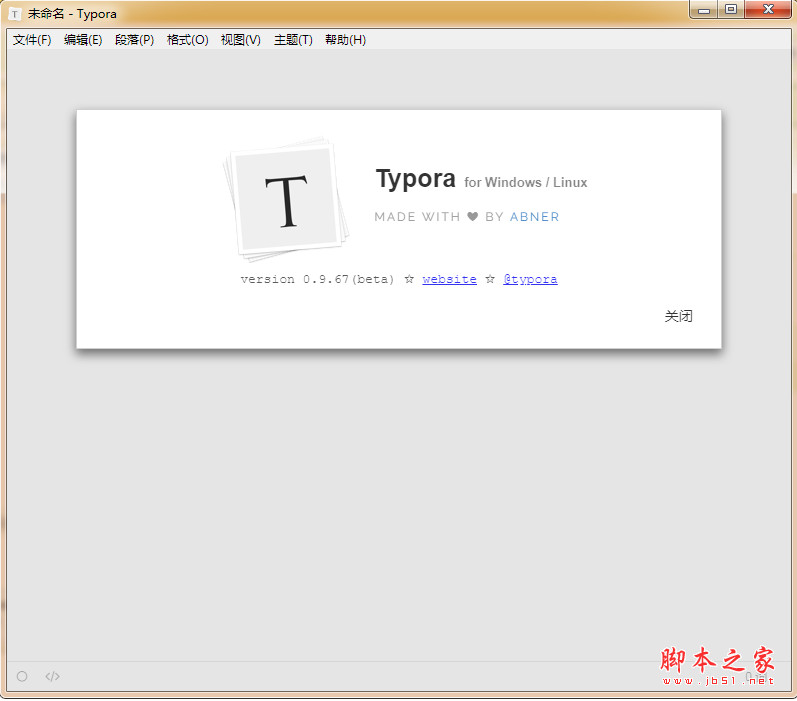
64.6MB | 多国语言
-
Office Tab Enterprise v14.50 中文无限制特别版(附注册机生成激
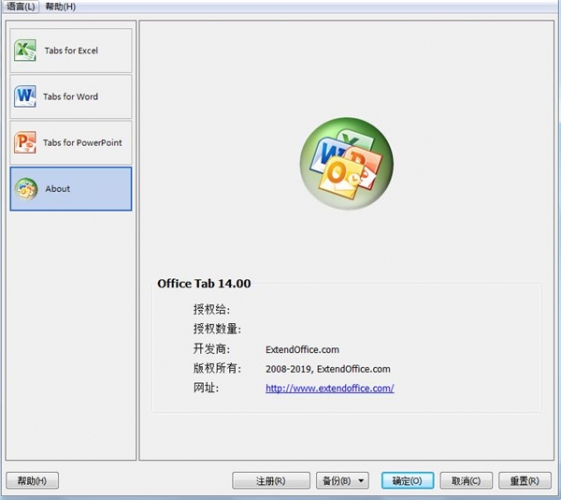
20.79MB | 简体中文
-
FRP格式报表阅读器 FRP文件阅读器 View Report 1.06 免费安装版
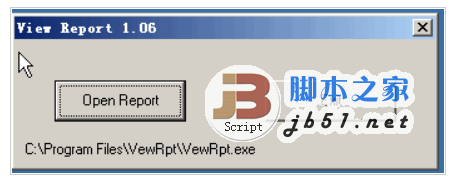
1.5MB | 英文软件
-
- 思维导图工具大全
- 寻简Mind+思维导图 v3.2.2 官方安装版
- 思维导图SimpleMind Pro v2.3.3 Build 6462 中文特别版(附激活码+教程)
- NovaMind5思维导图软件 v5.8.1 直装破解版(附安装使用教程)
- 思维导图软件 Mindjet MindManager 2022 v22.0.260 官方中文正式版 32/64位
- xmind思维导图 2021 大客户版 v11.1.0 安装破解版(附安装教程)
- 亿图思维导图mindmaster pro 9 v9.0.4 中文破解版(附安装教程)
- xmind破解补丁 2021 免费版(附使用教程) 64位
- 思维导图XMind 2020 for Linux v10.3.0 中文全功能激活版(附替换补丁) 32/64位
- 思维导图XMind 2021 v11.1.0 正式全功能激活版(附补丁+教程) Win32位
- 思维导图 xmind 2021 绿色破解版
-
相关文章
- 妙翰林(AI智能写作) v1.3423.1050.1102 官方安装版
- 小波TxT文本批量处理 V2.1 绿色便携版
- 坚果云AI写作(论文查重软件)V1.0.5 官方安装版
- WriteWise(AI码字写作软件)V1.0.3 官方中文安装版
- 开源桌面端Markdown编辑器(wj-markdown-editor) v1.0.2 免费安装版
- Wj-Markdown-Editor(Markdown编辑器) v1.0.2 中文绿色免费版
- AI写作宝(翻译/聊天/绘画)V1.3.0.1 官方安装版
- ai爱写作(ai写作) v1.2.0 免费安装版
- 作家助手(网文写作)v1.24.1 官方安装版 32位
- 作家助手(网文创作工具)v1.24.1 64位官方安装版
-
网友评论
-
下载声明
☉ 解压密码:www.jb51.net 就是本站主域名,希望大家看清楚,[ 分享码的获取方法 ]可以参考这篇文章
☉ 推荐使用 [ 迅雷 ] 下载,使用 [ WinRAR v5 ] 以上版本解压本站软件。
☉ 如果这个软件总是不能下载的请在评论中留言,我们会尽快修复,谢谢!
☉ 下载本站资源,如果服务器暂不能下载请过一段时间重试!或者多试试几个下载地址
☉ 如果遇到什么问题,请评论留言,我们定会解决问题,谢谢大家支持!
☉ 本站提供的一些商业软件是供学习研究之用,如用于商业用途,请购买正版。
☉ 本站提供的RemNote(思维笔记) v1.16.5 Linux版资源来源互联网,版权归该下载资源的合法拥有者所有。








